nejprve vydané v roce 2001, Nintendo Game Boy Advance stále drží spoustu nostalgických vzpomínek pro milovníky her Zelda, Mario a Pokemon na této nejprodávanější kapesní konzoli. Díky herním emulátorům nemusíte najít svou starou konzoli GBA-místo toho můžete na svém PC spustit hry Game Boy Advance.
zákonnost emulování Game Boy Advance hry na vašem PC se liší od země k zemi, takže nezapomeňte zkontrolovat místní zákony, než začnete. Pokud máte hry GBA připravené ke hře, můžete je hrát na počítači se systémem Windows.
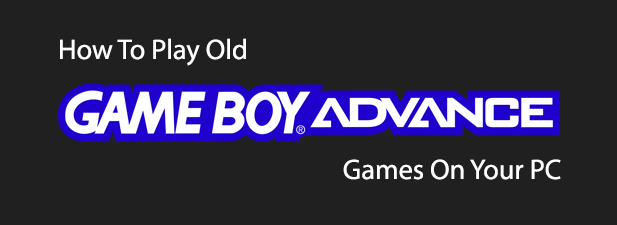
výběr emulátoru Game Boy Advance
Game Boy Advance je jednou z nejpopulárnějších kapesních konzolí všech dob, takže není divu, že v průběhu let bylo vynaloženo mnoho času a úsilí na vývoj emulátorů GBA pro Windows a další operační systémy.
tyto emulátory vám poskytují typický herní zážitek GBA a přidávají nové funkce a grafická vylepšení. Emulátor mGBA nabízí nejlepší kombinaci stability, aktivního vývoje a působivé grafiky a zvuku.
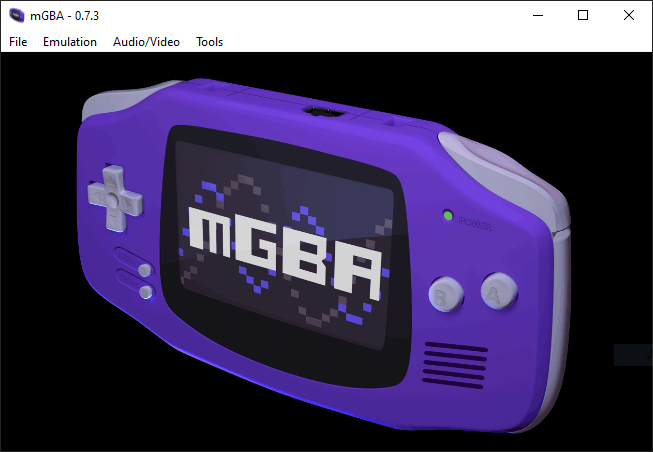
mGBA běží na téměř každé platformě, včetně Windows, Linux a macOS. Podporuje mobilní platformy a může být dokonce nainstalován na Homebrew Wii nebo Nintendo Switch.
nejen, že napodobuje Game Boy Advance, ale také podporuje starší kapesní konzole Game Boy A Game Boy Color na vysoké úrovni. mGBA také zahrnuje včasnou podporu pro Nintendo DS, ačkoli vývoj emulace hry Nintendo DS pokračuje.
hledání Game Boy Advance Games
Nintendo je notoricky ochranné při řešení potenciálního pirátství svého herního katalogu.
přestože Game Boy Advance byl v roce 2008 přerušen, hry GBA jsou stále znovu vydávány na novějších konzolách Nintendo.
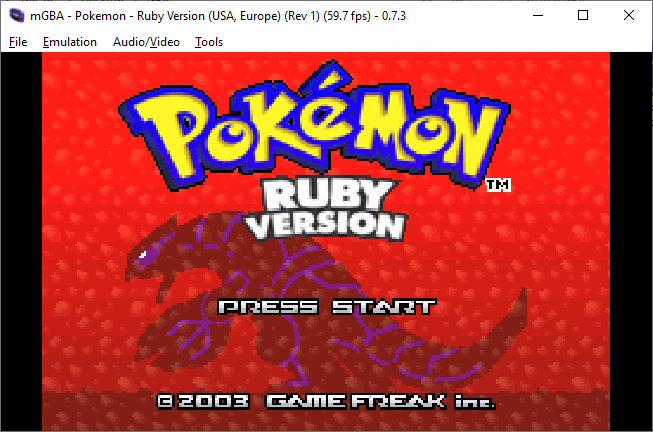
s ohledem na to není možné, abychom poskytli informace o tom, kde najdete své vlastní hry Game Boy Advance ke stažení. Existuje několik online webů, které nabízejí GBA ROM (jak se nazývají herní soubory) ke stažení, ale budete je muset najít sami.
pokud se rozhodnete stáhnout GBA ROM online, před jejich otevřením důkladně zkontrolujte soubory, zda neobsahují potenciální infekci malwarem. Než budete pokračovat, měli byste také zkontrolovat zákony o pirátství pro vaši zemi.
Pokud nejste ochotni riskovat, můžete také zvážit hraní her GBA online. Znovu, i když nemůžeme doporučit žádné konkrétní stránky, existují weby, které budou napodobovat hry GBA ve Vašem webovém prohlížeči,takže nebudete muset najít ani stáhnout žádnou z těchto her sami.
instalace emulátoru mGBA
emulátor mGBA je k dispozici na více platformách. Zatímco zkušenost mGBA je na každé platformě podobná, tyto pokyny k instalaci jsou relevantní pouze pro ty, kteří mají počítač se systémem Windows 10, zejména pokud chcete vytvořit nový herní počítač s rozpočtem.
- Chcete-li začít, stáhněte si nejnovější verzi emulátoru mGBA. Pro Windows, nejjednodušší možností je stáhnout instalační program, spíše než .7z archiv. Pokud používáte 64bitový systém Windows, vyberte instalační program Windows (64bitový .exe) verze.
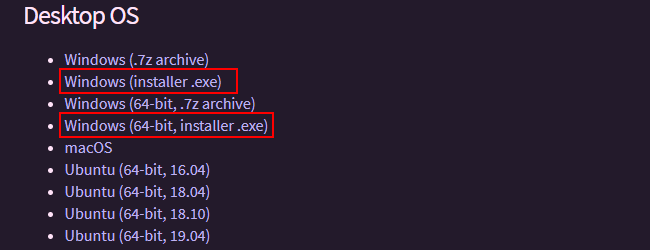
- Po stažení spusťte instalační program a klepněte na tlačítko Další začít.
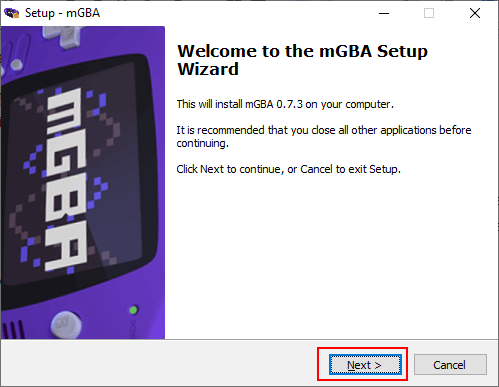
- přijměte licenční smlouvu mGBA a klikněte na další.
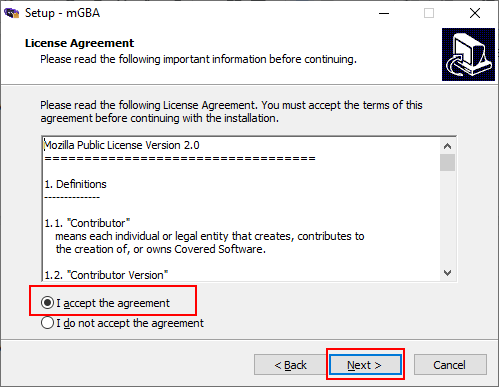
- v další fázi můžete povolit mGBA vytvořit zástupce na ploše a také automaticky přiřadit herní soubory GBA k emulátoru mGBA, takže Windows automaticky použije mGBA k otevření těchto souborů. Kliknutím povolíte zaškrtávací políčka vedle některého z vybraných nastavení a poté pokračujte kliknutím na tlačítko Další.
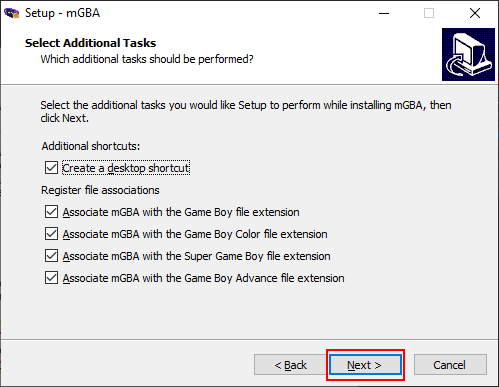
- potvrďte nastavení a klepnutím na tlačítko Instalovat zahájíte proces instalace mGBA.
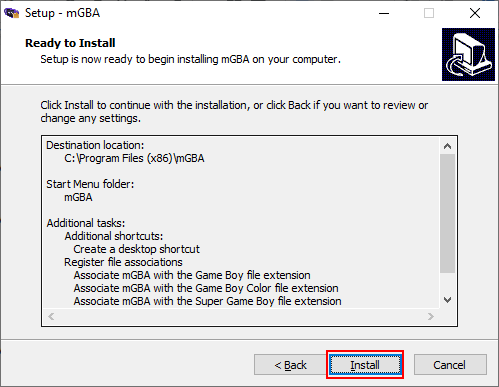
- po dokončení instalace mGBA instalační program zavřete kliknutím na tlačítko Dokončit. Pokud je zaškrtávací políčko Spustit mGBA povoleno, mGBA se automaticky otevře po zavření instalačního programu.
nastavení řadičů mGBA
s nainstalovanou mGBA máte dvě možnosti, jak ovládat své hry Game Boy Advance. mGBA je dodáván s přednastavenými možnostmi použití klávesnice, nebo můžete nakonfigurovat mGBA místo toho použít řadič třetí strany.
můžete například použít herní klávesnici s technologií Bluetooth, ovladač PlayStation DualShock nebo ovladač Xbox s hrami mGBA.
- Chcete-li konfigurovat ovládací prvky mGBA, otevřete mGBA, klikněte na Nástroje a poté na Nastavení.
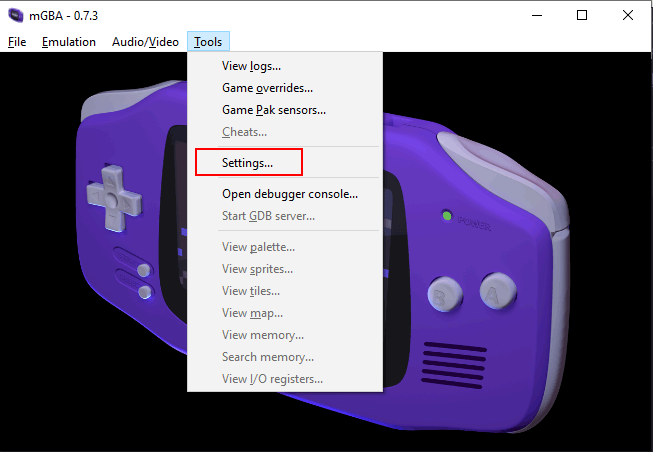
- v nabídce Nastavení klepněte na tlačítko klávesnice v levém menu a začněte porovnávat klávesy klávesnice s emulovanými vstupními klávesami GBA. Můžete použít přednastavenou konfiguraci, ale pokud chcete změnit některý z ovládacích prvků, klikněte na některý z bílých políček. Po stisknutí stiskněte klávesu na klávesnici a namapujte tuto klávesu do polohy ovladače. Klepnutím na tlačítko Použít uložte a poté OK zavřete nabídku nastavení, pokud nemáte ke konfiguraci druhý řadič.
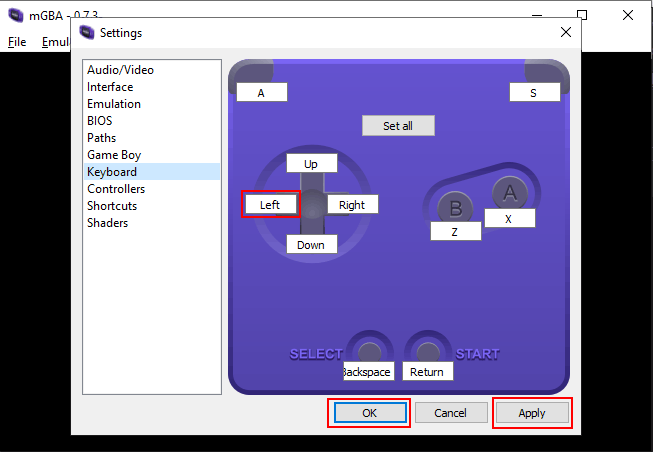
- pokud chcete nakonfigurovat řadič třetí strany pro použití mGBA, v nabídce Nastavení klikněte na řadiče. Jak je uvedeno výše, kliknutím na kteroukoli z bílých polí změňte některou z přednastavených možností a poté stiskněte tlačítko na ovladači a namapujte ji do této polohy. Klepnutím na tlačítko Použít uložte a poté OK zavřete.
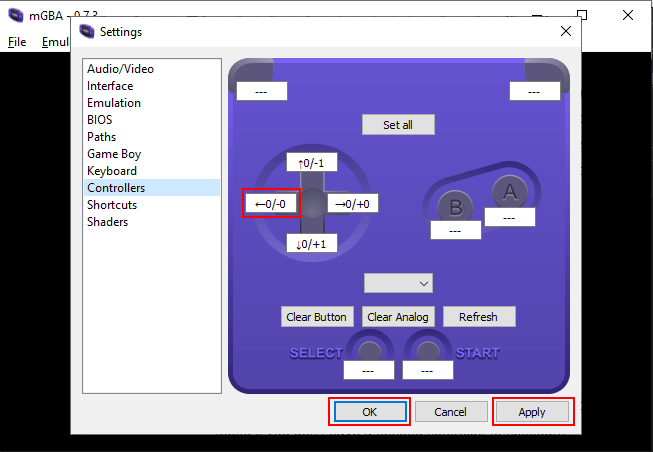
nastavení ovladače mgba je nyní připraveno, abyste mohli začít načítat hry GBA a začít hrát.
spuštění hry Game Boy Advance v mGBA
než začnete hrát hry Game Boy Advance, musíte je načíst do mGBA. To předpokládá, že máte v počítači k dispozici příslušné herní soubory GBA.
- Chcete-li spustit hru GBA, klikněte na soubor z horní nabídky a poté na Načíst ROM.
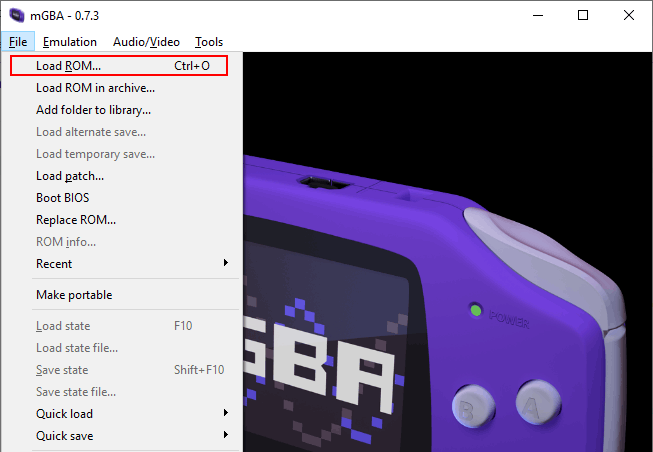
- Vyberte svůj herní soubor GBA a klepnutím na tlačítko Otevřít spusťte hru.
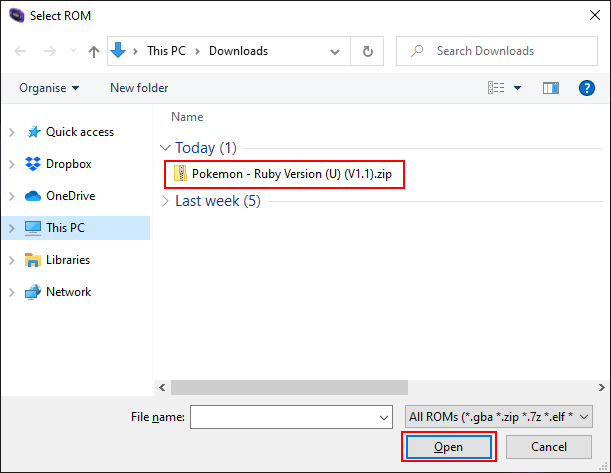
načtení hry bude trvat několik okamžiků, ale jakmile je proces načítání dokončen, úvodní obrazovka mGBA bude nahrazena obrazovkou načítání vaší hry. K zahájení přehrávání můžete použít zvolenou metodu zadávání (klávesnici nebo ovladač).
zatímco mGBA je velmi schopná emulovat hry Game Boy Advance, můžete se čas od času setkat s vizuálními a zvukovými chybami. Ne každá hra bude fungovat perfektně, takže pokud narazíte na problémy, možná budete muset restartovat mGBA, zkusit jinou hru, nebo se obraťte na MGBA FAQ pro radu při řešení problémů.